经验直达:
- 如何使用excel快速录入学生成绩
- 学生成绩如何用excel表格快速匹配
- excel如何快速计算总成绩
一、如何使用excel快速录入学生成绩
1、新建一个工作簿,在sheet2中建立学生成绩表,顺序是:学号、考试名称、姓名、语文、数学、英语、总分、排名 。把学生的成绩数据录入工作表中 。
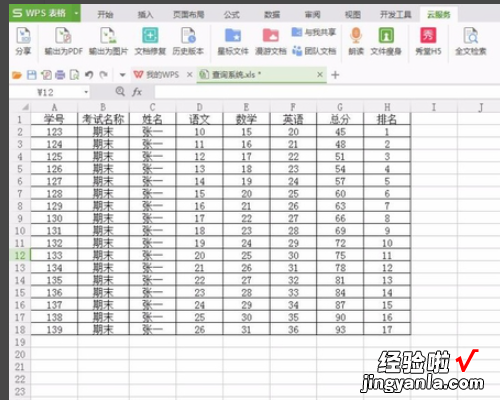
2、在sheet1中建立好查询系统的主页面 , 以学号为查询条件,结果显示对应学号学生的各科目成绩及其总分和排名 。

3、鼠标点击考试名称下单元格,工具栏中选择公式-插入函数,函数类别选择全部,在全部类别下找到vlookup函数,点击确定 。
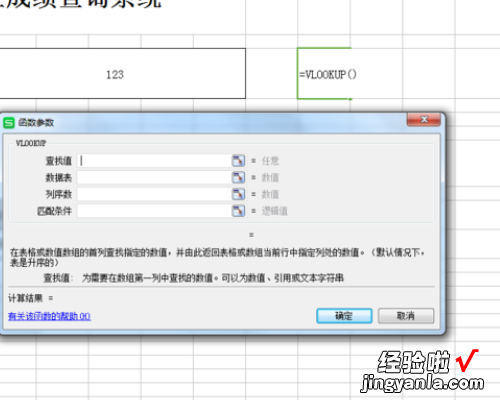
4、选择请输入学号框,此处为D3;数据表-选择sheet2中所有数据;列序数-选择“考试名称”对应的sheet2中的列数 , 此处应为第2列;匹配条件-0表示精确查找,1-表示模糊查找,此处选择精确查找,则输入0.
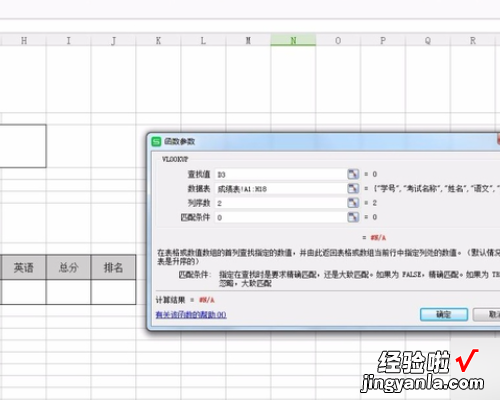
5、完成其余项目的函数输入 , 完成后如图所示 。
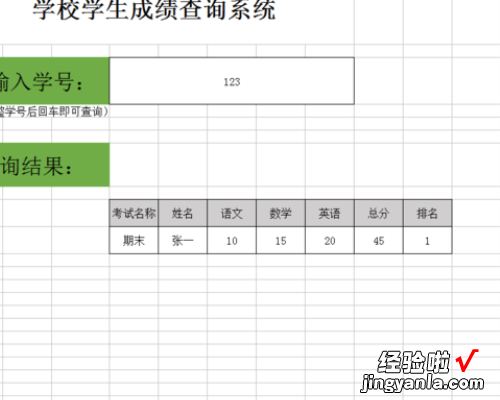
二、学生成绩如何用excel表格快速匹配
1、打开Excel,此处示例学生成绩的匹配 。让成绩单和需要匹配的名单在一个Excel文件中 。
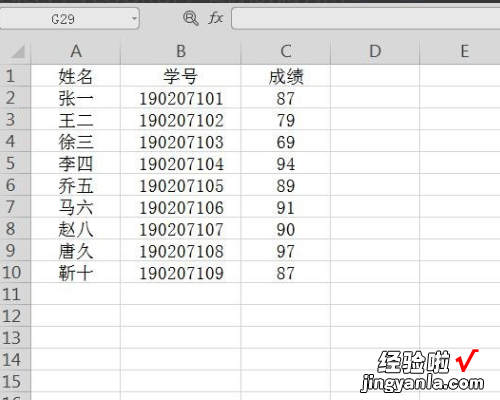
2、鼠标选中第一个需要匹配的数据 。
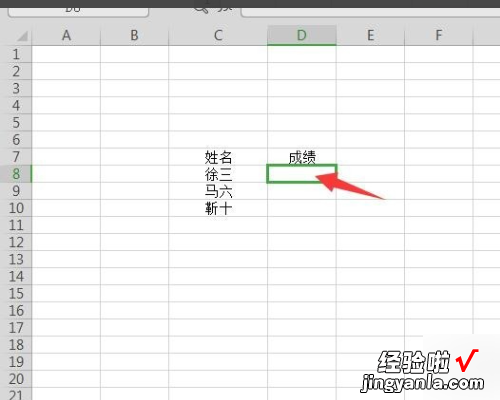
3、选择公式栏 , 查找与引用,VLOOKUP函数 。
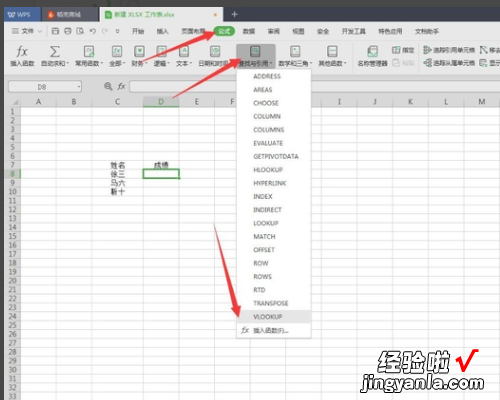
4、在函数编辑窗口中,点击第一项后面的按钮 , 然后选择要匹配的条件,此处为姓名 。
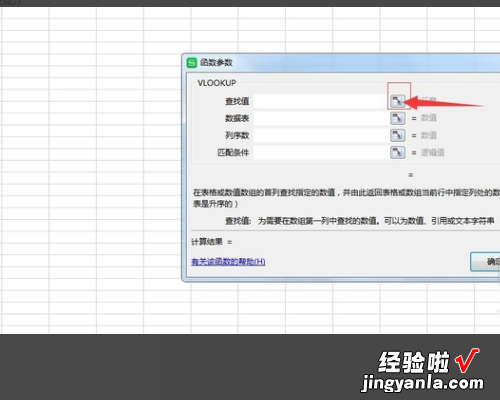
5、然后点击函数编辑窗口右侧的小方块按钮,回到编辑器 。
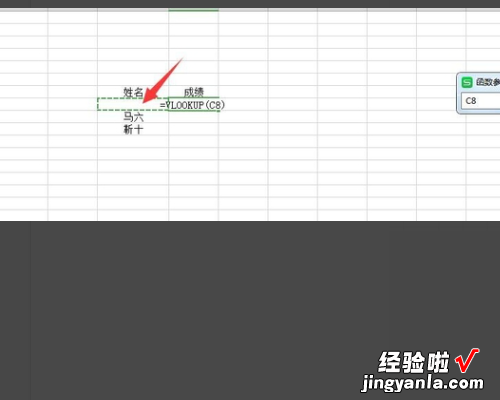
6、在列序数我们输入3,因为成绩在第三列,第四行匹配条件我们输入0 , 然后确定 。
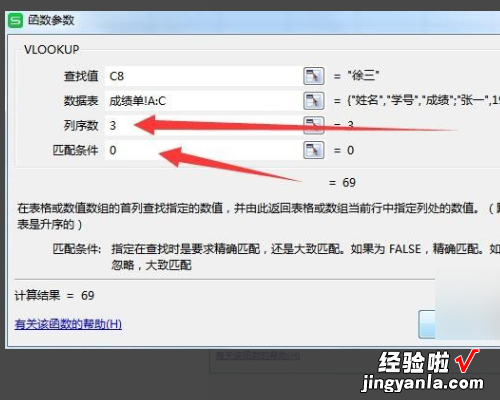
7、然后我们相似填充剩余项,得到结果 。
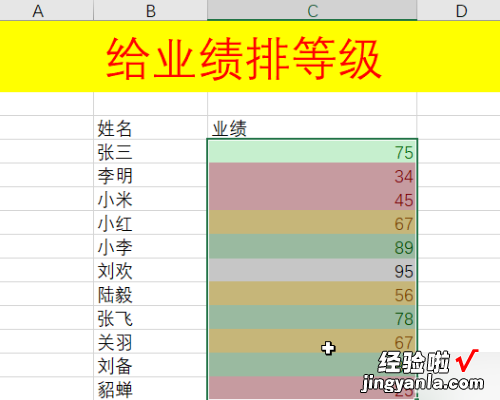
注意事项:
Excel虽然提供了大量的用户界面特性,但它仍然保留了第一款电子制表软件VisiCalc的特性:行、列组成单元格,数据、与数据相关的公式或者对其他单元格的绝对引用保存在单元格中 。
三、excel如何快速计算总成绩
具体解决步骤如下:
举例来说 。某科成绩有平时、期中、期末三个成绩,现在要求按2、3、5的比例来计算总评成绩 。
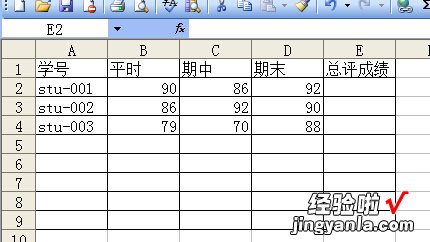
1、在E2单元格输入“=b2*0.2 c2*0.3 d2*0.5”,然后回车 。
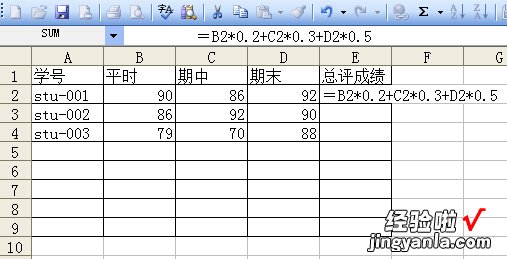
2、计算出“stu-001”的总评成绩
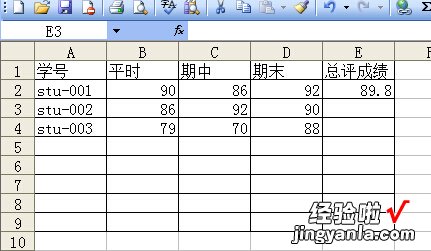
3、把光标移到E2单元格的右下角,会发现光标变成黑十字 。点住鼠标左键不松,向下拖动直到E4松开左键 。我们看到成绩都出来了 。
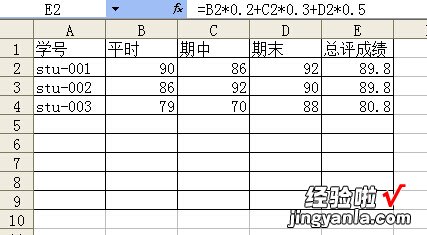
拓展资料:
【学生成绩如何用excel表格快速匹配 如何使用excel快速录入学生成绩】Microsoft Excel是微软公司的办公软件Microsoft office的组件之一,是由Microsoft为Windows和Apple Macintosh操作系统的电脑而编写和运行的一款试算表软件 。Excel 是微软办公套装软件的一个重要的组成部分,它可以进行各种数据的处理、统计分析和辅助决策操作,广泛地应用于管理、统计财经、金融等众多领域 。
